
Процессор - операция системасы эшләгәндә даими йөкләргә дучар булган компьютер компонентларының берсе. CPU йөкләү дәрәҗәсе башкарылган программалар санына һәм система компонентларының дөреслегенә бәйле. Кирәк булса, процессорны Windows 10да бушатырга ярдәм итүче тәкъдимнәр бар. Бу алар турында бүгенге материалда каралачак.
Метод 1: машина йөртүчеләр аксессуарларын яңарту
Башта, без ОСны хәзерге хәлдә генә түгел, ә Centralзәк процессорның эшенә тискәре йогынты ясарга ярдәм итәр өчен гомуми киңәш үтәргә телибез. Мондый беренче тәкъдим - барлык машина йөртүчеләр өчен яңартуларны тикшерү. Мондый программаларның соңгы версияләренә керү бик мөһим, ул система хезмәтләренә һәм башка компонентларга каршы килми. Сез Windows 10 да йөртүчеләрне сайтта безнең сайтта яңартулар турында белә аласыз.

Күбрәк уку: Windows 10да машина йөртүчеләр яңарту
Метод 2: Система яңартуларын урнаштыру
Әйе, Windows яңарту үзәге үзе үзәк эшкәрткеч җайланманы йөкли ала, ләкин бу эшчәнлек чорында гына була ала. Мәсәлән, хәзер аларның монтажы кирәклеге кирәк булган соңгы яңартулар яки хәбәрләрне йөкләү актив режимда, шулай ук санын билгеле бер вакытта яңадан эшләтеп җибәрәчәк. Сез яңартуларның мөмкинлеген тикшерә аласыз һәм алар җайланмагызны нормаль хәлдә тоту өчен тиз урнаштырылган кебек, алар җайланмаларыгызны һәм машина йөртүчеләр һәм башка компонентлар белән конфликтлардан саклана.
- Моның өчен "Старт" ны ачыгыз һәм "Параметрлар" менюсына барыгыз.
- Соңгысы белән кызыксынган барлык плиткалар арасында "Яңарту һәм куркынычсызлык" дип аталган барлык плиткалар арасында.
- Яңартулар эзләүне эшләгез һәм бу процедура бетүен көтегез. Яңартулар табылса, аларны урнаштырыгыз һәм бөтен үзгәрешләр көченә керсен өчен компьютерны яңадан башлап җибәрегез.


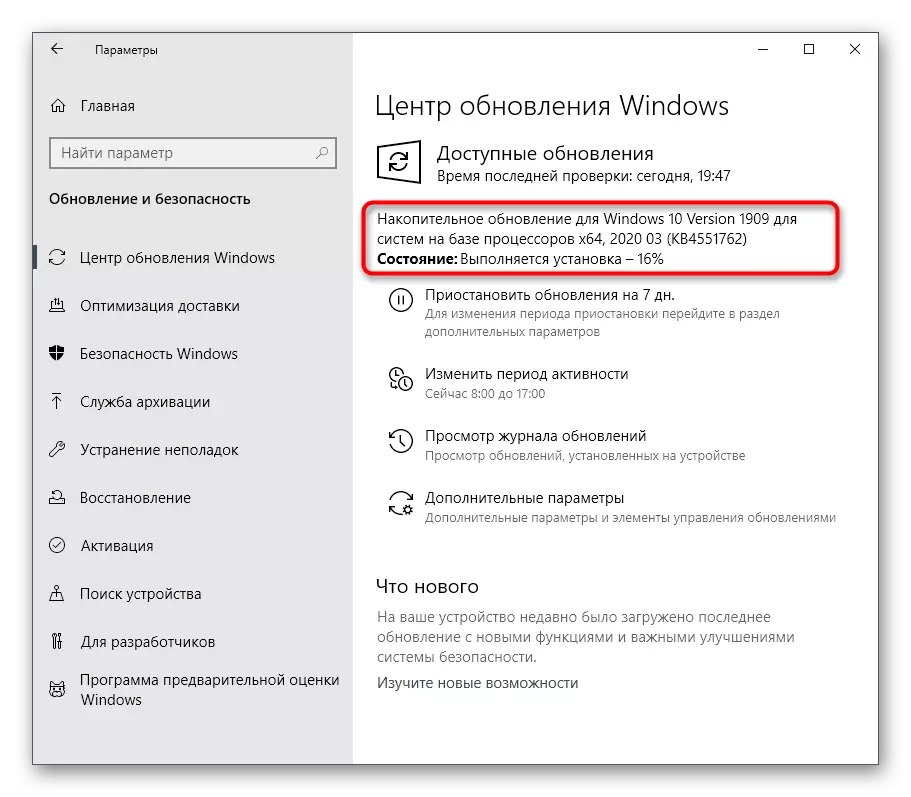
Кызганычка каршы, Windows Яңарту үзәге белән үзара бәйләнеш һәрвакыт уңышлы түгел һәм яңартулар вакытында барлыкка килә яки яңартулар эзләү. Мондый очракларда кулланучы аларны үзләре чишәргә туры киләчәк. Безнең сайттагы махсус мәкаләләр моның белән эшләргә булышачак, сез аста табарсыз.
Күбрәк укы:
Windows 10 яңартуларын урнаштыру
Windows 10 өчен яңартулар урнаштырыгыз
Windows 10да яңартулар белән проблемаларны чишегез
3 ысул: Вируслар өчен ОСны тикшерегез
Гомуми тәкъдимнәр белән бәйле соңгы ысул вируслар өчен операцион системаны тикшерүне үз эченә ала. Факт - иң куркыныч әйберләр аерым процесслар рәвешендә башлый һәм тәрәзәләрне йөкли ала. Фон казучылар хәзер бик популяр, киелгән компьютер потенциалының исәбенә криптургия һөҗүм итүчеләре өчен казылу. Мондый куркынычлар процессорга тискәре йогынты ясыйлар, шуңа күрә алар аларны ачыклау һәм бетерү мөһим.

Күбрәк укыгыз: Компьютер вирусларына каршы көрәш
Метод 4: системаны кирәксез файллардан чистарту
Системаны нормаль эш шартларында тоту өчен популяр ысуллар турында уйлаганда, без Windows 10ны чүплектән чиста өченче як һәм стандарт дип әйтергә телибез. Мондый гамәлләрнең продукты кирәксез файллардан арынырга мөмкинлек бирә, тизлекне арттырырга һәм авыр дискны, РАМ һәм процессорда йөкне бераз киметергә мөмкинлек бирә. Кулланучының үзе сайларга хокукы бар, аны өченче якны кулланыгыз яки чүпне чистарту өчен ОСда функцияле интегральлекне кулланыгыз.Күбрәк укыгыз: Без каты дискны Windows 10да азат итәбез
Метод 5: Кирәк булмаган программаларны куып чыгару
Компьютерны урнаштырганнан соң кайбер программа автолоад автоматик рәвештә автоматик рәвештә өстәлә һәм ос башланган саен фонда функцияләр өстәлгән. Кайвакыт, кулланучылар бу турыда белмиләр һәм мондый гаризалар актив хәлдә булганда, актив процессорга кагыла. Аны тикшерегез һәм артык программа тәэминатын сүндерегез, туры мәгънәдә берничә тапкыр басыгыз.
- Тапшыру тактасына һәм контекстта буш урынга уң төймә белән басыгыз, "бирем менеджеры" ны сайлагыз.
- "Аволоад" салынмасына күчү.
- Менә булган процессларның торышына карагыз. Әгәр дә артык әйбер "кушылган" булса, сез көйләнүне үзгәртергә тиеш.
- Моның өчен PCM Line төймәсенә басыгыз һәм контекст менюсында "сүндерү" ны сайлагыз.




Шул ук чаралар һәм башка кирәксез кушымталар белән шөгыльләнегез, аннары компьютерны яңадан эшләтеп җибәрегез яки аның үзәк эшкәрткеч җайланмага ничек тәэсир итүен тикшерү өчен программа процессларын тәмамлагыз.
Метод 6: Капка файлын чистартырга борылу
Күпчелек кулланучылар компьютер файлларын аккоматлаштыралар, ул Windows виртуаль хәтерләрен өсти һәм аны тизрәк эшләргә мөмкинлек бирә. Ләкин, кайбер очракларда, бу файл, киресенчә, зәгыйфь җыелышларга аеруча сизелә торган тизлеккә тискәре йогынты ясый. Бу хәл һәр компьютерны ябу белән яңа файл булдыру мөмкинлеген кабызып төзәтелә. Без бу карарның үзенчәлекләренең детальләренә кермәячәкбез, һәм шунда ук тиешле күрсәтмәләрне күрсәтегез.
- Җиңеп, "йөгерү" не ачыгыз. Күрелә торган һәм боерыкны кертегез һәм боерыкны активлаштыру өчен ENTE төймәсенә басыгыз.
- HEKE_Local_Mocal_Macal_Machine \ Система \ Dropletontrolset \ Контрольләр \ сессия менеджеры \ сессия менеджеры \ сессия менеджеры \ сессия менеджеры \ сессия менеджеры \ сессия менеджеры \ сессия менеджеры \ сессия менеджеры \ сессия менеджеры \ сессия менеджеры \ сессия менеджеры \ сессия менеджеры \ сессия менеджеры \ сессия менеджеры \ сессия менеджеры \ сессия менеджеры.
- "Clypapagefaileatshutdown" исемле параметр салыгыз һәм үзлекләр тәрәзәсен ачу өчен LKM'ка икеләтә басыгыз.
- Кыйммәтне "1" өчен үзгәртегез һәм үзгәрешне раслагыз.

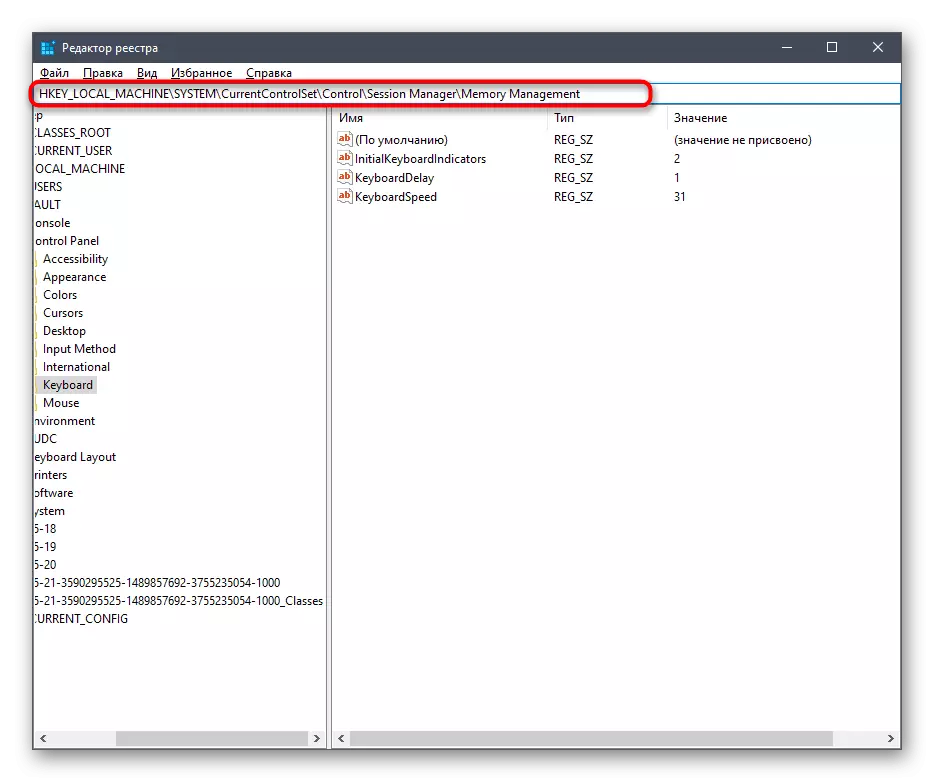


Реестр редакторында ясалган барлык көйләүләр компьютерны яңадан эшләтеп җибәрәчәк, шуңа күрә моны эшләгез һәм нәтиҗәләрне тикшерегез. Файлга килгәндә, аның белән бәйләнгән пугинг һәм чаралар, аннары барлык кирәкле мәгълүматлар алга таба сайтка аерым материалларда табарсыз.
Күбрәк укы:
Windows 10 белән компьютерда каплау файлын яса
Windows 10да каплау файлын арттыру
Windows 10да каплау файлын сүндерү юллары
Windows'та капчык файлының оптималь күләмен билгеләү
Метод 7: визуаль эффектларны сүндерү
Windows 10 күренеше, һичшиксез, операцион системаның өстенлеге һәм аны матур итә. Ләкин, зәгыйфь санак хуҗалары шундый төрле графиклар яхшы әйбер китермәячәк, чөнки боларның барысы да компонентларны йөкли, шул исәптән процессор. Барлык яки кайбер көйләүләрне сүндерегез, үзәк эшкәрткеч җайланманы бераз бушатырга мөмкинлек бир, сез мондый гамәлләрне башкарырга тиеш:
- Ачык "Старт" һәм "параметрларга" бар.
- "Система" дип аталган беренче бүлектә күчегез.
- Сул меню исемлегеннән йөгерегез һәм "система турында" сайлагыз.
- Тәрәзә төбендә "Система мәгълүматы" сызыгын табыгыз һәм аңа басыгыз.
- Аерым контроль панель тәрәзәсе пәйда булачак, анда сез "Алдынчел система параметрлары" белән кызыксынасыз "
- "Тизлек" категориясендә үзенчәлекләр күрсәткәннән соң, "Параметрлар" төймәсенә басыгыз.
- Маркер әйберен "иң яхшы тизлекне тәэмин итегез", шуңа күрә система автоматик рәвештә кирәксез визуаль эффектларны сүндерә.
- Моннан тыш, сез мөстәкыйль рәвештә тиешле параметрларны тиешле әйберләрдән чыгарып җибәрә аласыз. Конфигурация тәмамлангач, үзгәрешләрне кулланырга онытмагыз.








Метод 8: Хөрмә каты диск
Вакыт узу белән каты диск сакланган, бу операция системасының гомуми тизлеген сизелерлек селтә. Ләкин, мондый проблема мәгълүматның уртасына гына түгел, ә башка компонентларга да кагыла, чөнки мәгълүматларның тиешле дәрәҗәсе белән карарга вакыты юк. Мондый проблема урнаштырылган яки өченче як коралларын кулланып массакүләм мәгълүмат чараларын чишү белән чишелә. Бу бу процесс турында җентекләп язылган һәм аны тормышка ашыруның дөреслеге Алга таба Материалда укыгыз.

Күбрәк уку: Каты дискның дефраммасы турында белергә тиеш
Метод 9: Система хәбәрләрен сүндерегез
Windows 10дагы хәбәрләр ОСның да, өченче як кушымталарыннан да килә ала. Кайвакыт аларның күләме бик күп, һәм бу юлы дисплей өчен җаваплы хезмәт актив режимда эшли. Күпчелек очракта кулланучы бу хәбәрләр белән дә кызыксынмый һәм аларны беркайчан да укымый. Әгәр дә сез мондый кулланучылар турында уйласагыз, без сезгә үзәк эшкәрткеч җайланманың бушату турында хәбәрләрне сүндерергә киңәш итәбез.
- "Старт" ны ачып, "параметрлар" менюсында хәрәкәт итәләр.
- Монда, "Система" беренче бүлеген сайлагыз.
- Сул панель аша "Хәбәрләр һәм чаралар" га бар.
- Слайдерны күчерегез "Бу вариантны сүндерү өчен кушымталардан һәм башка җибәрүчеләрдән хәбәрләр алыгыз".
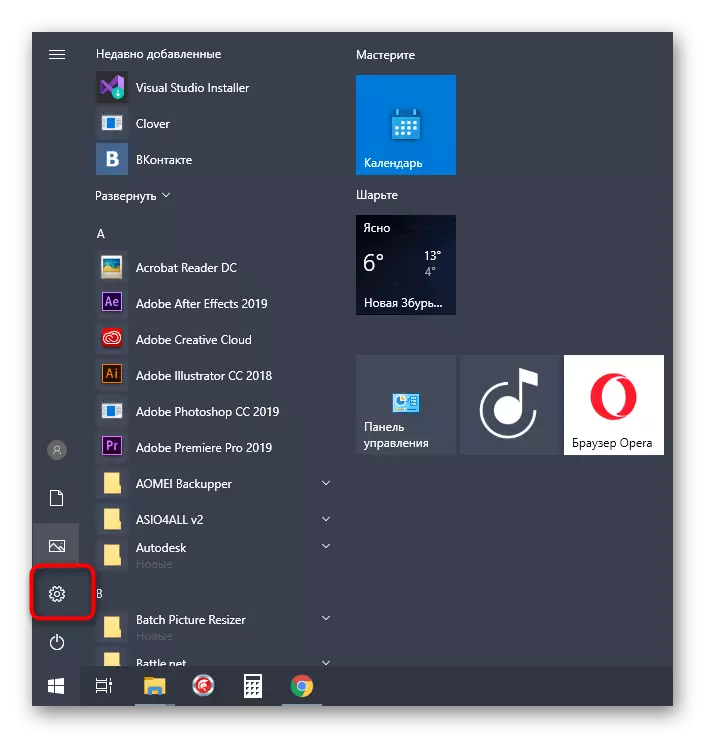



Метод 10: Көч планы параметрларын яңарту
Кайвакыт кулланучы энергия планының кулланылган параметрларын үзгәртә яки ул автоматик рәвештә үзгәрә, яисә ул әле системаның тизлегенә тискәре йогынты ясаучы һәм процессорда йөкне арттыручы. Everyәрбер кыйммәтне кул белән тәртипкә китерегез - иң яхшы идея түгел, шуңа күрә без барысын да килешү штатына гына урнаштырабыз, ул була:
- "Системага" кабат "параметрлар" аша бар.
- Бу юлы монда, "Көч һәм йокы режимы" категориясен сайлагыз.
- "Алдынчлы электр вариантлары" дип язтыгыз һәм аңа басыгыз.
- Кулланылган схеманың барышына бар.
- Өстәлекле язу өчен килешү көйләнмәләренә басыгыз.
- Бу эшне раслагыз.

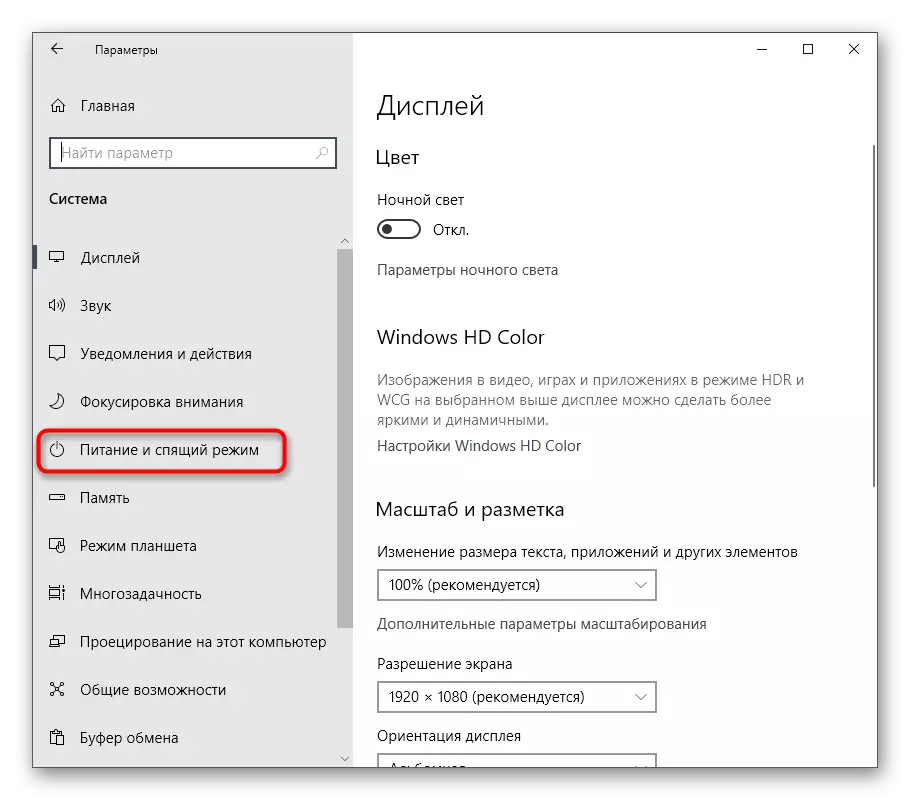



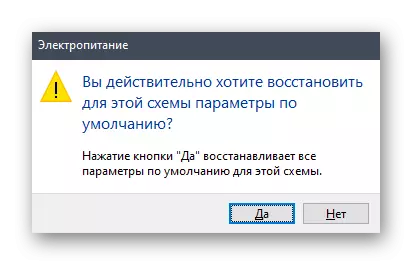
Киләчәктә сез үзәк эшкәрткеч җайланманың эшләвенә тискәре йогынты ясамаса, үзләрен бәйләгән көч параметрларын бәйсез рәвештә куйганнар.
11 нче ысул: кирәксез биремнәрне тәмамлау
Без кулланучыларга кирәксез биремнәр һәм төрле коммуналь хезмәтләр белән бәйлибез, ләкин нигәдер алар хәзер катнашмыйлар. Бу программа полосалы хәлдә булса да, ул әле системаны йөкли һәм аның җавапын акрыная бара. Сез кулланылмаган процессларны мөстәкыйль рәвештә сүндерергә тиеш, һәм аны бирем менеджеры тәрәзә аша башкару өчен иң җиңел ысул.
- Тапшыру тактасында буш урынга басыгыз һәм "бирем менеджерын" сайлагыз.
- Беренче кыстыргычта "процесслар" процессорда йөкне процессорда сортлау өчен куйды, бу гаризаларның кайсы гаризалары күбрәк йөкли.
- Исемлектә артык программа тәэминаты ятагыз һәм PCM LINE төймәсенә басыгыз.
- Контекст менюсында "биремне алуны" сайлагыз.
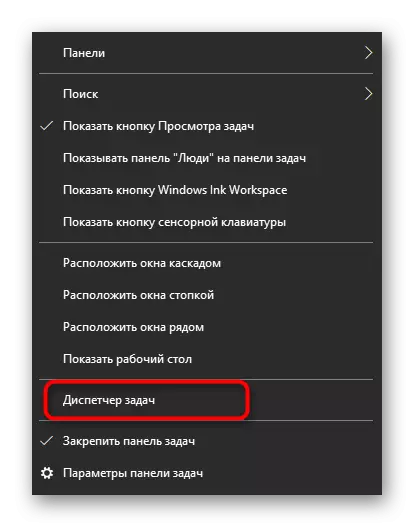

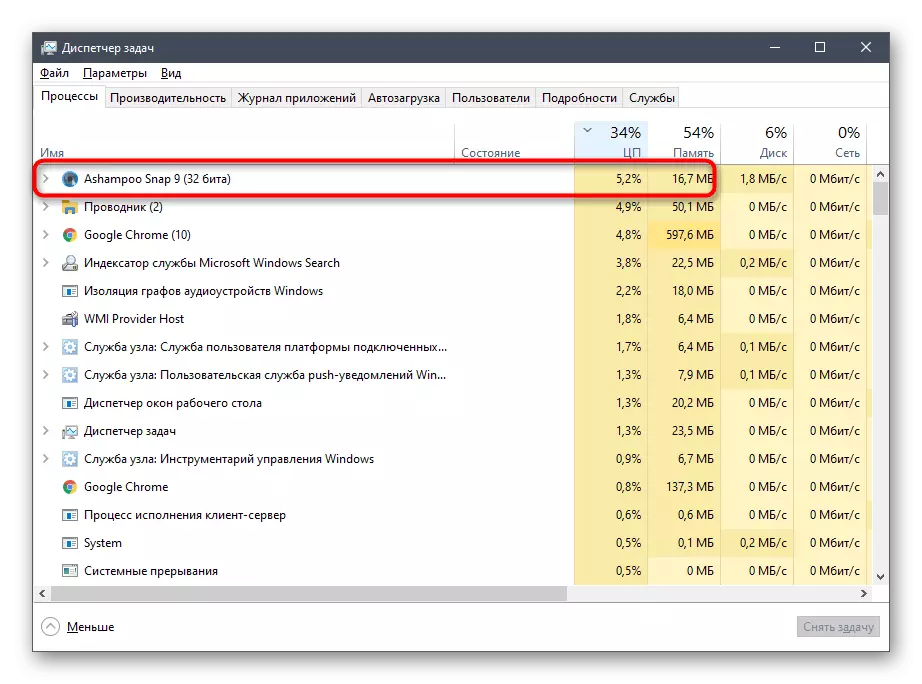
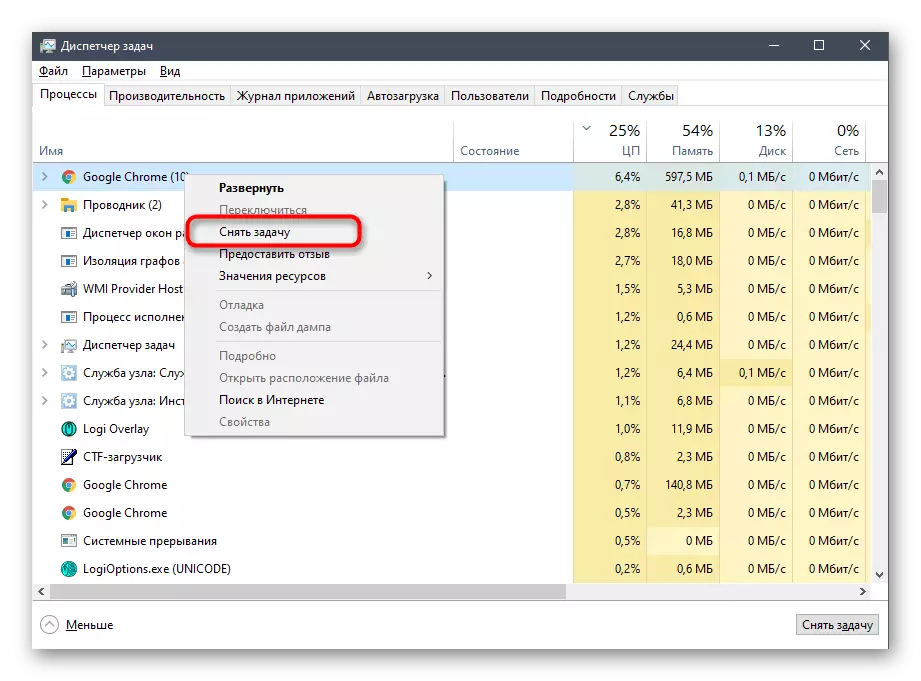
Барлык кирәксез программалар белән дә шул ук күнегүләр, аннары үзәк эшкәрткеч җайланмалар үз бурычларын тәмамлаганнан соң үзәк эшкәрткеч җайланмада күпме йөкне тикшерегез. Әгәр дә ул ярдәм итсә, киләчәккә кулланылмаган гаризаларны сүндерегез, аларны әйләндереп алынган хәлдә калдырмагыз.
Бүгенге материал ахырында без әйтергә телибез, кайвакыт куллану бер процесс кына үзәк эшкәрткеч җайланманы бик күпне йөкләү белән очрашкан. Еш кына бу әйберләрнең нормаль позициясе, мәсәлән, яңарту хезмәтенең бу турыда йөкләү хезмәтләрен йөкләү яки системаны урнаштырылган саклаучы белән тикшерә. Ләкин, кайвакыт йөкнең бөтенләй аңлашылмый торган процесслары бар. Әгәр дә сез мондый проблеманы очратсагыз, аны безнең сайттагы процессор турында аерым категориядә табарга тырышыгыз, анда бу темага күп күрсәтмәләр бар.
Aboveгарыда тасвирланган барлык тәкъдимнәр бер ысулның эффективлыгын тикшереп була, һәм карала торган компонентларда йөкне киметү өчен аларны кулланыгыз.
